Muito bem, depois de configurado cada player, este é o momento de planejar o conteúdo que será exibido em sua TV.
Caso tenha mais de um aparelho a primeira questão que deve ser resolvida é se pretende replicar uma única programação para todas ou se cada TV terá um conteúdo e programação diferentes.
Caso queira replicar uma única programação para todos as TVs que possui, acesse aqui e veja como espelhar a programação. Do contrário, para criar uma programação diferente para cada player basta repetir o processo que vamos explicar abaixo.
INSERINDO NOVO CONTEÚDO PRÓPRIO EM SUA TV:
Os conteúdos próprios da empresa podem ser incluídos na plataforma por diferentes formas, a opção desejada depende de sua avaliação:
- Inclusão de novo conteúdo na programação: recomendado para inclusão de conteúdo novo que não exige datas de entrada e saída específicas. Veja abaixo como incluir novo comunicado:
- Acesse a plataforma com seu login e senha
- Em "Administrar", na lateral esquerda, clique para abrir as opções e selecione TV Corporativa
- Nesta tela você terá acesso a todos os pontos de TV cadastrados em sua conta, se você ainda não instalou os players na plataforma clique aqui, para verificar as especificações técnicas para instalação de sua TV acesse aqui.
- Clique no ponto de TV que deseja incluir novo conteúdo ou editar a programação
- Altere o "Modo Publicado" para "Modo Editar"

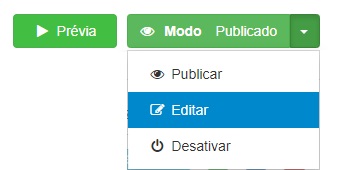

- Clique no botão
 para incluir novo conteúdo ou arraste o arquivo para inserir novo comunicado, para criação de templates personalizados entre em contato com a equipe SimplificaCI.
para incluir novo conteúdo ou arraste o arquivo para inserir novo comunicado, para criação de templates personalizados entre em contato com a equipe SimplificaCI. - Escolha a opção de conteúdo que pretende inserir
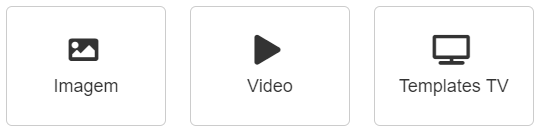
- Escolha o arquivo ou imagem disponíveis ou faça upload do conteúdo de seu computador
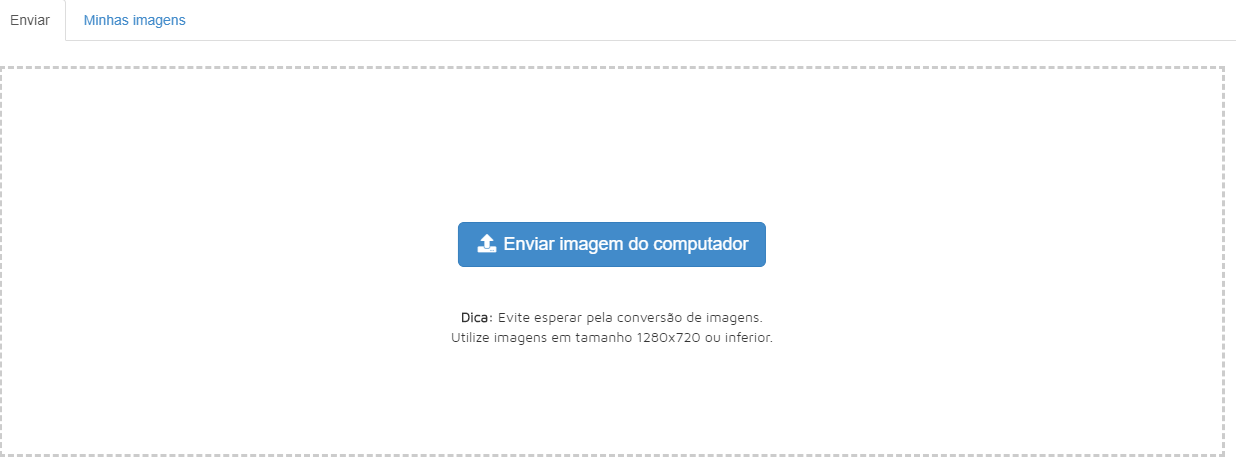
- Agendamento de publicação: esta forma de incluir conteúdo deve ser utilizada quando o conteúdo tem data definida para entrar e sair da programação. Este modo de incluir novo comunicado geralmente é utilizado em campanhas sazonais e comunicados com datas e prazos determinados. Confira abaixo o passo a passo para agendar a publicação de conteúdo em sua TV:
- Acesse a plataforma com seu login e senha
- Clique no botão “Comunicar” em destaque na parte superior de sua tela
- Selecione o modelo de comunicado de TV para vídeo ou imagem, conforme abaixo:
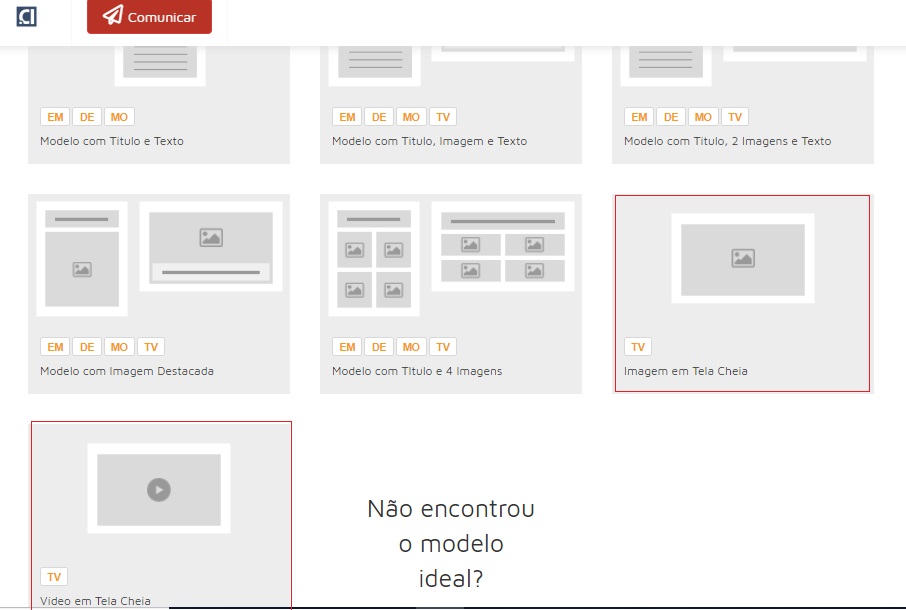
- Informe o Título do Comunicado
- Selecione a Unidade de Origem do Comunicado
- Escolha o resultado esperado pelo conteúdo a ser divulgado, por padrão a plataforma divide o conteúdo pelo IMC (Informar, Motivar e Comunicar), para alterar os pilares clique aqui.
- Clique no canal desejado, por padrão estará apenas disponível a TV
- Clique em continuar
- Clique na imagem no centro da tela para selecionar o comunicado em imagem em que vai incluir ou no vídeo que pretende publicar.
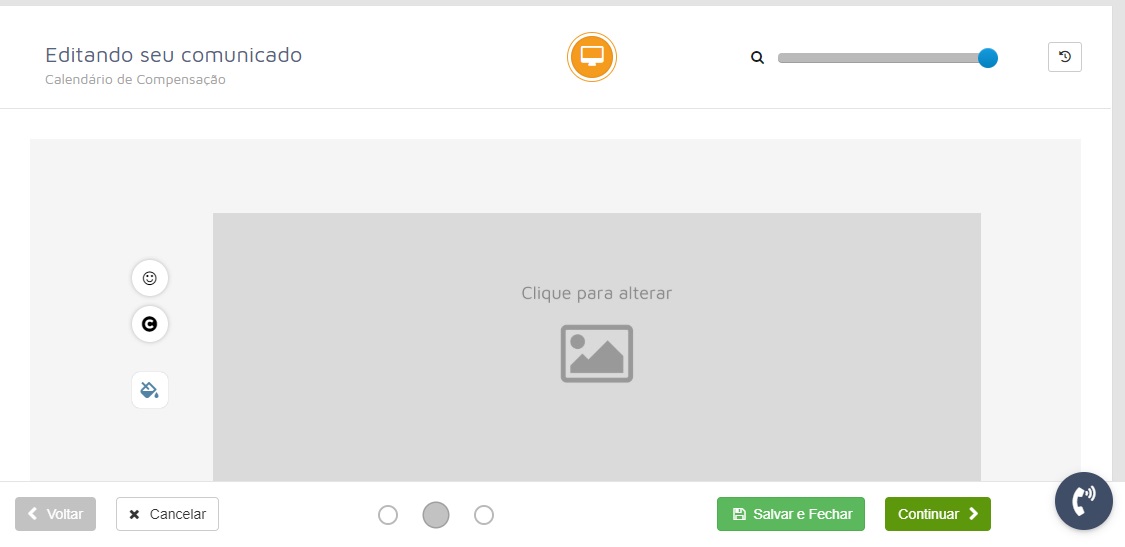
- Clique em “continuar” para dar sequência na divulgação ou “salvar e fechar” para dar continuidade em outro momento.
- Caso queira finalizar a publicação do conteúdo na próxima tela você deve informar os pontos de TV que tem interesse em agendar este conteúdo
- Informe o período de exibição - data e horário - de entrada e saída
- Informe o tempo em segundos que o comunicado deve ser exibido. Se for vídeo garanta que o tempo inserido seja exatamente o mesmo o tempo de duração do vídeo a ser divulgado para que ele seja exibido por completo em sua programação.
- Escolha em qual “Editoria” este conteúdo pertence para seu acompanhamento e gestão na plataforma
- Para finalizar clique em “continuar” e pronto, o novo conteúdo agendado já consta na programação de sua TV Corporativa.
- Para finalizar a divulgação acesse a programação da TV em “Administrar” e mude o “Modo Edição” para “Modo Publicar” e pronto a nova programação já está disponível para download e exibição em suas TVs
Importante: por padrão os conteúdos agendados via botão “comunicar” são inseridos no final da programação de sua TV. Mas é possível reorganizar e ordenar a sequência de exibição de seu interesse. Para executar esta edição acesse a programação da TV em Administrar - TV, abra a programação que quer editar e com o mouse arraste os conteúdos para ordená-los conforme seu interesse.
ATENÇÃO:
- as imagens a serem inseridas na TV devem ter tamanho mínimo de 1280 x 720 px para garantir a qualidade de exibição e leitura das mensagens.
- lembre-se de configurar a tela de sua TV no controla para modo automático ou 16x9.
CONTEÚDO DINÂMICO:
Para incluir notícias, previsão do tempo, aniversariantes do mês ou índice de cotação de câmbio clique aqui.


Comentários
0 comentário
Por favor, entre para comentar.